# Utiliser WebDAV sous MAC OS X
Sous Linux, la procédure d'authentification NTLM n'est pas utilisée. A la place, c'est la procédure d'authentification de base qui est mise en place. C'est pourquoi nous vous recommandons de sécuriser le transfert de données avec SSL.
# Ligne de commande
Veuillez utiliser la commande suivante :
mount -t webdav http://<Servername>:<Port>/ix-<Name des Repositorys>/ixwebdav/<Mount-Point >Remplacez les gardes-place.
# Finder
Dans Finder, sélectionnez Basculer vers > Connexion au serveur...
Dans le champ Adresse serveur, veuillez entrer l'adresse Internet vers ELO WebDAV.
Sélectionnez Connecter
Information
Pendant le traitement sous Finder, beaucoup de fichiers temporaires sont créés, chargés dans l'archive, puis supprimés. Par ailleurs, les fichiers sont également créés dans le dossier racine d'ELO. C'est pourquoi le compte authentifié doit posséder des droits d'écriture pour le dossier racine.
# Cyberduck
A l'opposé de Finder, l'outils Cyberduck ne crée pas de fichiers temporaires.
Après l'installation de Cyberduck, veuillez démarrer celui-ci à partir du répertoire programme.
Sélectionnez Nouvelle connexion.
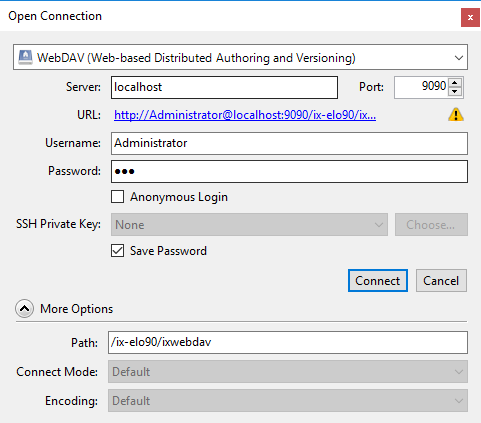
- Entrez les réglages suivants :
| Champ/option | Remarques |
|---|---|
| Serveur | Le nom de serveur |
| Port | Le port utilisé |
| Nom utilisateur | Nom du compte ELO utilisé |
| Mot de passe | Mot de passe du compte ELO utilisé |
| Enregistrer le mot de passe | Activé |
| Chemin | Le chemin vers le répertoire WebDAV correspondant |